IPv4
От 0.70$ за 1 шт. 40 стран на выбор, срок аренды от 7 дней.
IPv4
От 0.70$ за 1 шт. 40 стран на выбор, срок аренды от 7 дней.
IPv4
От 0.70$ за 1 шт. 40 стран на выбор, срок аренды от 7 дней.
IPv6
От 0.07$ за 1 шт. 14 стран на выбор, срок аренды от 7 дней.
ISP
От 1$ за 1 шт. 21 стран на выбор, срок аренды от 7 дней.
Mobile
От 14$ за 1 шт. 14 стран на выбор, срок аренды от 2 дней.
Resident
От 0.90$ за 1 GB. 200+ стран на выбор, срок аренды от 30 дней.
Прокси по целям:
Прокси по целям:
Инструменты:
Безопасность в сети – одна из главных потребностей современного человека. Обеспечить эту безопасность для вас сможет прокси-сервер. После настройки прокси для Windows 8 защита будет распространяться на все браузеры, сетевые программы или игры на вашем устройстве. Это даст вам возможность:
Поэтому чтобы обезопасить своё устройство и информацию, вам необходим прокси-сервер.
Настройка прокси займёт у вас всего несколько минут, так как происходит прямо в системе Windows 8.
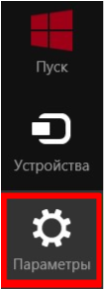
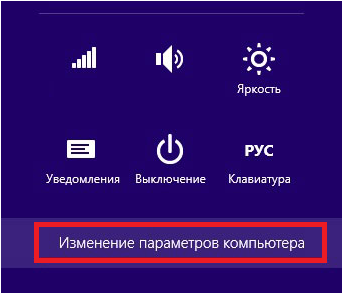
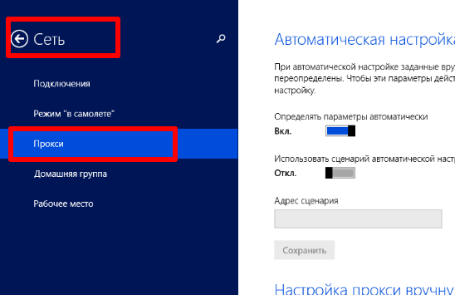
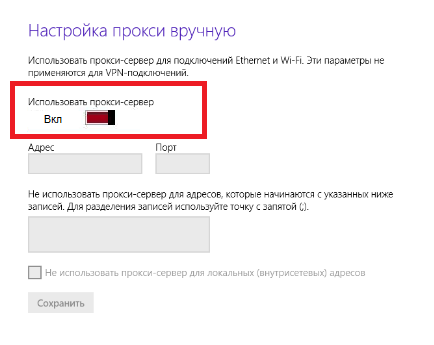
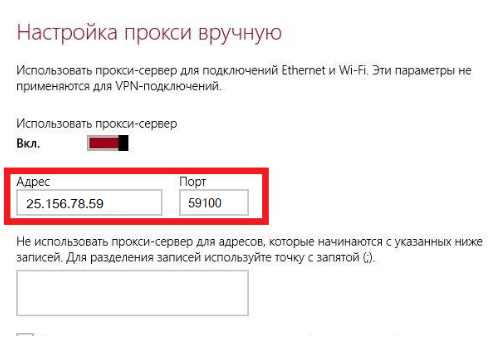
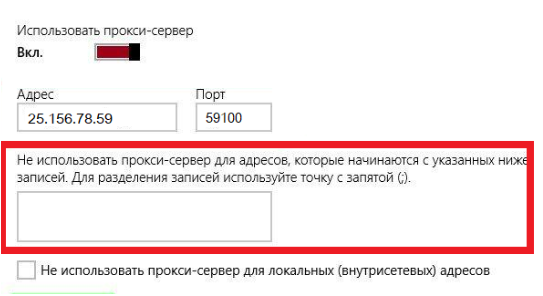
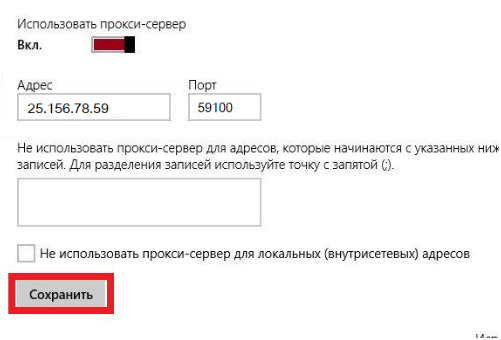
Ошибка может произойти, если вы используете прокси из общего доступа, у которых уже истёк срок годности. Такие серверы ненадёжные и могут быстро оказаться в блоке на многих сайтах.
Также проверьте, правильно ли вы ввели данные в систему (IP-адрес, Порт, Логин и Пароль). Если прокси всё равно не удаётся подключиться, обратитесь в поддержку магазина, где вы приобрели прокси-сервер.
Отключить прокси-сервер вы сможете так же, как и настраивали. Это займёт у вас всего пару шагов.
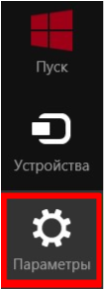
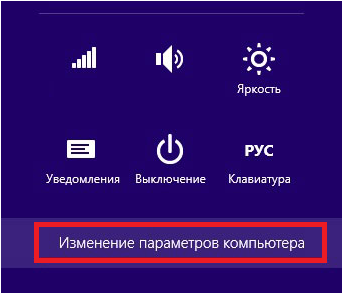
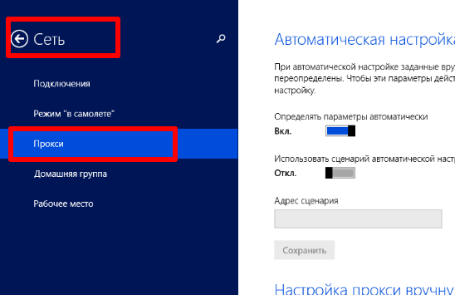
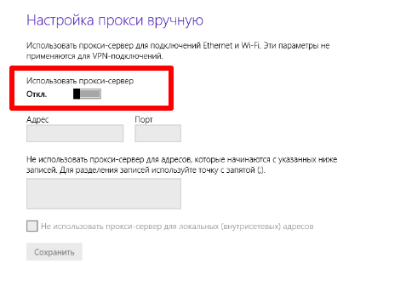
Теперь вы знаете, зачем нужен прокси в Windows 8 и как его настроить. Если вам важна максимальная защита или вы хотите использовать прокси в профессиональных целях, выбирайте качественные приватные прокси-серверы. В отличие от бесплатных, они надёжные, быстрых и обеспечат вам полную анонимность в сети.
